Android权限控制权限监控
Android权限(permission)整理

Android权限(permission)整理在Android的设计中,资源的访问或者⽹络连接,要得到这些服务都需要声明其访问权限,否则将⽆法正常⼯作。
在Android中这样的权限有很多种,这⾥将各类访问权限⼀⼀罗列出来,供⼤家使⽤时参考之⽤。
1.android.permission.WRITE_USER_DICTIONARY允许应⽤程序向⽤户词典中写⼊新词2.android.permission.WRITE_SYNC_SETTINGS写⼊Google在线同步设置3.android.permission.WRITE_SOCIAL_STREAM读取⽤户的社交信息流4.android.permission.WRITE_SMS允许程序写短信5.android.permission.WRITE_SETTINGS允许程序读取或写⼊系统设置6.android.permission.WRITE_SECURE_SETTINGS允许应⽤程序读取或写⼊安全系统设置7.android.permission.WRITE_PROFILE允许程序写⼊个⼈资料数据.android.browser.permission.WRITE_HISTORY_BOOKMARKS允许⼀个应⽤程序写(但不可读)⽤户的浏览历史和书签9.android.permission.WRITE_GSERVICES允许程序修改Google服务地图10.android.permission.WRITE_EXTERNAL_STORAGE允许程序写⼊外部存储,如SD卡上写⽂件11.android.permission.WRITE_CONTACTS写⼊联系⼈,但不可读取12.android.permission.WRITE_CALL_LOG允许程序写⼊(但是不能读)⽤户的联系⼈数据13.android.permission.WRITE_CALENDAR允许程序写⼊⽇程,但不可读取14.android.permission.WRITE_APN_SETTINGS允许程序写⼊⽹络GPRS接⼊点设置15.android.permission.WAKE_LOCK允许程序在⼿机屏幕关闭后后台进程仍然运⾏16.android.permission.VIBRATE允许程序振动E_SIP允许程序使⽤SIP视频服务E_CREDENTIALS允许程序请求验证从AccountManager19.android.permission.UPDATE_DEVICE_STATS允许程序更新设备状态uncher.permission.UNINSTALL_SHORTCUT删除快捷⽅式21.android.permission.TRANSMIT_IR允许使⽤设备的红外发射器,如果可⽤22.android.permission.SYSTEM_ALERT_WINDOW允许程序显⽰系统窗⼝23.android.permission.SUBSCRIBED_FEEDS_WRITE允许程序写⼊或修改订阅内容的数据库24.android.permission.SUBSCRIBED_FEEDS_READ允许程序访问订阅信息的数据库22.android.permission.STATUS_BAR允许程序打开、关闭、禁⽤状态栏23.android.permission.SIGNAL_PERSISTENT_PROCESSES允许程序发送⼀个永久的进程信号24.android.permission.SET_WALLPAPER_HINTS允许程序设置壁纸建议25.android.permission.SET_WALLPAPER允许程序设置桌⾯壁纸26.android.permission.SET_TIME_ZONE允许程序设置系统时区27.android.permission.SET_TIME允许程序设置系统时间28.android.permission.SET_PROCESS_LIMIT允许程序设置最⼤的进程数量的限制29.android.permission.SET_PREFERRED_APPLICATIONS允许程序设置应⽤的参数,已不再⼯作具体查看addPackageToPreferred(String) 介绍30.android.permission.SET_POINTER_SPEED⽆法被第三⽅应⽤获得,系统权限31.android.permission.SET_ORIENTATION允许程序设置屏幕⽅向为横屏或标准⽅式显⽰,不⽤于普通应⽤32.android.permission.SET_DEBUG_APP允许程序设置调试程序,⼀般⽤于开发33.android.permission.SET_ANIMATION_SCALE允许程序设置全局动画缩放34.android.permission.SET_ALWAYS_FINISH允许程序设置程序在后台是否总是退出.android.alarm.permission.SET_ALARM允许程序设置闹铃提醒37.android.permission.SET_ACTIVITY_WATCHER允许程序设置Activity观察器⼀般⽤于monkey测试38.android.permission.SEND_SMS允许程序发送短信39.android.permission.SEND_RESPOND_VIA_MESSAGE允许⽤户在来电的时候⽤你的应⽤进⾏即时的短信息回复。
Android开发中的动态权限申请和运行时权限管理(一)

Android开发中的动态权限申请和运行时权限管理Android作为全球最普及的移动操作系统之一,具有开放性和自由度较高的特点,给开发者提供了广阔的发展空间。
然而,为了保护用户的隐私和安全,Android引入了权限机制,要求应用程序在运行时获得用户的授权才能访问某些敏感数据或执行某些敏感操作。
本文将探讨Android开发中的动态权限申请和运行时权限管理的重要性及使用方法。
一、权限机制的基本原理及意义Android权限机制是一种运行时的安全机制,确保应用程序在运行过程中只能获得其被授权的权限。
权限机制对于保护用户的个人隐私和应用程序的安全至关重要。
它防止了恶意应用程序获取用户信息、执行危险操作等行为。
二、动态权限申请的概念和使用场景动态权限申请是指在应用程序运行时根据需要向用户请求授权的过程。
相比静态权限申请,动态权限申请更加灵活,能够在用户实际需要时才进行权限申请,提高用户体验。
在Android开发中,常见的动态权限申请场景包括访问相机、获取定位信息、读取联系人等。
在访问这些功能时,应用程序需要判断是否已经获取对应权限,若未授权,则向用户申请权限。
只有用户同意授权后,应用程序才能正常使用对应功能。
三、动态权限申请的实现方法1. 检查权限是否已被授权在进行权限申请之前,需要先判断是否已经被授权。
可以通过`checkSelfPermission()`方法来检查指定权限是否已经被授权,若返回值为`_GRANTED`则代表已经被授权,若返回值为`_DENIED`则代表未被授权。
2. 请求权限当检查到权限未被授权时,可以使用`requestPermissions()`方法向用户申请权限。
该方法会弹出一个系统对话框,向用户请求相应权限。
用户可以选择授权或拒绝权限申请。
3. 处理权限申请结果在用户作出授权或拒绝后,系统会调用应用程序的`onRequestPermissionsResult()`方法来处理权限申请结果。
打开摄像头权限设置方法
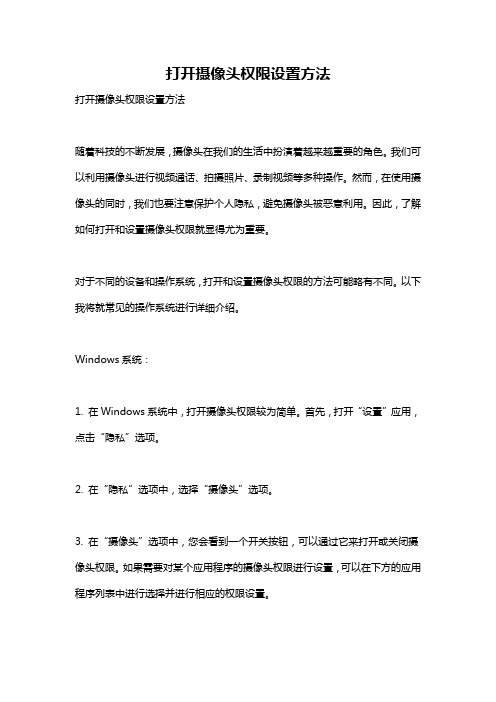
打开摄像头权限设置方法打开摄像头权限设置方法随着科技的不断发展,摄像头在我们的生活中扮演着越来越重要的角色。
我们可以利用摄像头进行视频通话、拍摄照片、录制视频等多种操作。
然而,在使用摄像头的同时,我们也要注意保护个人隐私,避免摄像头被恶意利用。
因此,了解如何打开和设置摄像头权限就显得尤为重要。
对于不同的设备和操作系统,打开和设置摄像头权限的方法可能略有不同。
以下我将就常见的操作系统进行详细介绍。
Windows系统:1. 在Windows系统中,打开摄像头权限较为简单。
首先,打开“设置”应用,点击“隐私”选项。
2. 在“隐私”选项中,选择“摄像头”选项。
3. 在“摄像头”选项中,您会看到一个开关按钮,可以通过它来打开或关闭摄像头权限。
如果需要对某个应用程序的摄像头权限进行设置,可以在下方的应用程序列表中进行选择并进行相应的权限设置。
macOS系统:1. 在macOS系统中,设置摄像头权限也很简单。
首先,打开“系统偏好设置”,点击“安全性与隐私”选项。
2. 在“隐私”选项中,选择“摄像头”选项。
3. 在“摄像头”选项中,您会看到应用程序列表,可以通过勾选或取消勾选来设置不同应用程序的摄像头权限。
iOS系统:1. 在iOS系统中,设置摄像头权限同样很方便。
首先,进入“设置”应用,点击“隐私”选项。
2. 在“隐私”选项中,选择“相机”选项。
3. 在“相机”选项中,您会看到应用程序列表,可以通过开关按钮来打开或关闭不同应用程序的摄像头权限。
Android系统:1. 在Android系统中,设置摄像头权限也是比较简单的。
首先,进入“设置”应用,点击“应用管理”选项。
2. 在“应用管理”选项中,选择要设置摄像头权限的应用程序。
3. 在应用程序详情页面中,找到“权限”选项,点击“相机”权限,并通过开关按钮来打开或关闭摄像头权限。
通过以上介绍,我们可以看到,无论是Windows、macOS、iOS还是Android 系统,设置摄像头权限都是非常简单的。
android系统中采用的权限安全机制

Android系统采用了一套权限安全机制,用于管理和控制应用程序对设备功能和用户数据的访问权限。
以下是Android系统中常见的权限安全机制:
权限声明:Android应用在其清单文件中声明其需要的权限。
这些权限描述了应用需要访问的设备功能和用户数据,如相机、联系人、位置等。
用户在安装应用时会看到权限列表,并决定是否授予应用相应的权限。
运行时权限:自Android 6.0(Marshmallow)开始,引入了运行时权限机制。
对于某些敏感权限,如读取联系人、获取位置信息等,应用必须在运行时向用户请求权限。
用户可以选择授予或拒绝权限请求。
这种机制增强了用户对权限的控制,并提供了更好的隐私保护。
权限组:Android将一些权限分为权限组,这些权限具有相似的功能或访问相同类型的数据。
例如,读取联系人和写入联系人都属于联系人权限组。
当应用请求一个权限组中的权限时,用户只需要授予或拒绝一次,而不需要逐个处理每个权限。
权限回退:在Android 10及更高版本中,引入了权限回退机制。
如果用户在某些权限的请求中选择了"只在使用应用时允许"选项,系统将自动在应用长时间未使用时撤销该权限,以保护用户的隐私和安全。
权限审查:Android系统对应用的权限使用进行审查和监控。
系统会检查应用使用权限的方式,并提示用户或限制应用的行为,以防止滥用权限。
这些权限安全机制帮助确保应用在访问敏感设备功能和用户数据时得到用户的明确授权,并提供了一定程度的隐私保护。
用户可以通过应用权限设置来管理和控制应用的权限,以满足其个人隐私和安全需求。
Android应用的权限配置和权限列表
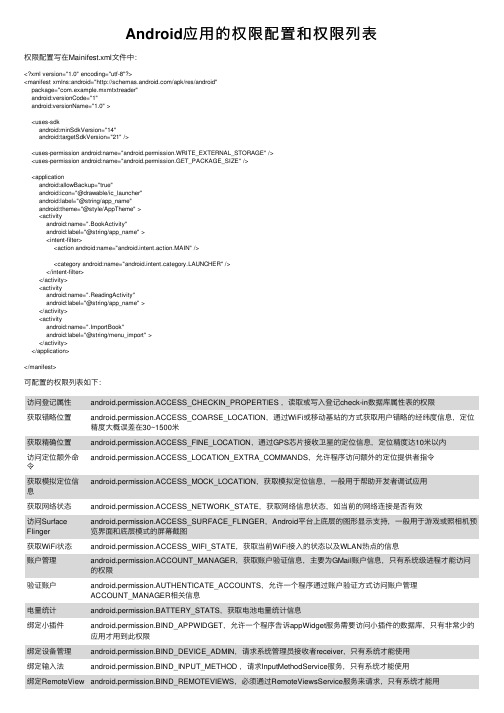
Android应⽤的权限配置和权限列表权限配置写在Mainifest.xml⽂件中:<?xml version="1.0" encoding="utf-8"?><manifest xmlns:android="/apk/res/android"package="com.example.mxmtxtreader"android:versionCode="1"android:versionName="1.0" ><uses-sdkandroid:minSdkVersion="14"android:targetSdkVersion="21" /><uses-permission android:name="android.permission.WRITE_EXTERNAL_STORAGE" /><uses-permission android:name="android.permission.GET_PACKAGE_SIZE" /><applicationandroid:allowBackup="true"android:icon="@drawable/ic_launcher"android:label="@string/app_name"android:theme="@style/AppTheme" ><activityandroid:name=".BookActivity"android:label="@string/app_name" ><intent-filter><action android:name="android.intent.action.MAIN" /><category android:name="UNCHER" /></intent-filter></activity><activityandroid:name=".ReadingActivity"android:label="@string/app_name" ></activity><activityandroid:name=".ImportBook"android:label="@string/menu_import" ></activity></application></manifest>可配置的权限列表如下:访问登记属性android.permission.ACCESS_CHECKIN_PROPERTIES ,读取或写⼊登记check-in数据库属性表的权限获取错略位置android.permission.ACCESS_COARSE_LOCATION,通过WiFi或移动基站的⽅式获取⽤户错略的经纬度信息,定位精度⼤概误差在30~1500⽶获取精确位置android.permission.ACCESS_FINE_LOCATION,通过GPS芯⽚接收卫星的定位信息,定位精度达10⽶以内访问定位额外命令android.permission.ACCESS_LOCATION_EXTRA_COMMANDS,允许程序访问额外的定位提供者指令获取模拟定位信息android.permission.ACCESS_MOCK_LOCATION,获取模拟定位信息,⼀般⽤于帮助开发者调试应⽤获取⽹络状态android.permission.ACCESS_NETWORK_STATE,获取⽹络信息状态,如当前的⽹络连接是否有效访问Surface Flinger android.permission.ACCESS_SURFACE_FLINGER,Android平台上底层的图形显⽰⽀持,⼀般⽤于游戏或照相机预览界⾯和底层模式的屏幕截图获取WiFi状态android.permission.ACCESS_WIFI_STATE,获取当前WiFi接⼊的状态以及WLAN热点的信息账户管理android.permission.ACCOUNT_MANAGER,获取账户验证信息,主要为GMail账户信息,只有系统级进程才能访问的权限验证账户android.permission.AUTHENTICATE_ACCOUNTS,允许⼀个程序通过账户验证⽅式访问账户管理ACCOUNT_MANAGER相关信息电量统计android.permission.BATTERY_STATS,获取电池电量统计信息绑定⼩插件android.permission.BIND_APPWIDGET,允许⼀个程序告诉appWidget服务需要访问⼩插件的数据库,只有⾮常少的应⽤才⽤到此权限绑定设备管理android.permission.BIND_DEVICE_ADMIN,请求系统管理员接收者receiver,只有系统才能使⽤绑定输⼊法android.permission.BIND_INPUT_METHOD ,请求InputMethodService服务,只有系统才能使⽤绑定RemoteView android.permission.BIND_REMOTEVIEWS,必须通过RemoteViewsService服务来请求,只有系统才能⽤绑定壁纸android.permission.BIND_WALLPAPER,必须通过WallpaperService服务来请求,只有系统才能⽤使⽤蓝⽛android.permission.BLUETOOTH,允许程序连接配对过的蓝⽛设备蓝⽛管理android.permission.BLUETOOTH_ADMIN,允许程序进⾏发现和配对新的蓝⽛设备变成砖头android.permission.BRICK,能够禁⽤⼿机,⾮常危险,顾名思义就是让⼿机变成砖头应⽤删除时⼴播android.permission.BROADCAST_PACKAGE_REMOVED,当⼀个应⽤在删除时触发⼀个⼴播收到短信时⼴播android.permission.BROADCAST_SMS,当收到短信时触发⼀个⼴播连续⼴播android.permission.BROADCAST_STICKY,允许⼀个程序收到⼴播后快速收到下⼀个⼴播WAP PUSH⼴播android.permission.BROADCAST_WAP_PUSH,WAP PUSH服务收到后触发⼀个⼴播拨打电话android.permission.CALL_PHONE,允许程序从⾮系统拨号器⾥输⼊电话号码通话权限android.permission.CALL_PRIVILEGED,允许程序拨打电话,替换系统的拨号器界⾯拍照权限android.permission.CAMERA,允许访问摄像头进⾏拍照改变组件状态android.permission.CHANGE_COMPONENT_ENABLED_STATE,改变组件是否启⽤状态改变配置android.permission.CHANGE_CONFIGURATION,允许当前应⽤改变配置,如定位改变⽹络状态android.permission.CHANGE_NETWORK_STATE,改变⽹络状态如是否能联⽹android.permission.CHANGE_WIFI_MULTICAST_STATE,改变WiFi多播状态改变WiFi多播状态改变WiFi状态android.permission.CHANGE_WIFI_STATE,改变WiFi状态清除应⽤缓存android.permission.CLEAR_APP_CACHE,清除应⽤缓存清除⽤户数据android.permission.CLEAR_APP_USER_DATA,清除应⽤的⽤户数据底层访问权限android.permission.CWJ_GROUP,允许CWJ账户组访问底层信息android.permission.CELL_PHONE_MASTER_EX,⼿机优化⼤师扩展权限⼿机优化⼤师扩展权限控制定位更新android.permission.CONTROL_LOCATION_UPDATES,允许获得移动⽹络定位信息改变删除缓存⽂件android.permission.DELETE_CACHE_FILES,允许应⽤删除缓存⽂件删除应⽤android.permission.DELETE_PACKAGES,允许程序删除应⽤电源管理android.permission.DEVICE_POWER,允许访问底层电源管理应⽤诊断android.permission.DIAGNOSTIC,允许程序到RW到诊断资源禁⽤键盘锁android.permission.DISABLE_KEYGUARD,允许程序禁⽤键盘锁转存系统信息android.permission.DUMP,允许程序获取系统dump信息从系统服务状态栏控制android.permission.EXPAND_STATUS_BAR,允许程序扩展或收缩状态栏⼯⼚测试模式android.permission.FACTORY_TEST,允许程序运⾏⼯⼚测试模式使⽤闪光灯android.permission.FLASHLIGHT,允许访问闪光灯强制后退android.permission.FORCE_BACK,允许程序强制使⽤back后退按键,⽆论Activity是否在顶层android.permission.GET_ACCOUNTS,访问GMail账户列表访问账户Gmail列表获取应⽤⼤⼩android.permission.GET_PACKAGE_SIZE,获取应⽤的⽂件⼤⼩获取任务信息android.permission.GET_TASKS,允许程序获取当前或最近运⾏的应⽤允许全局搜索android.permission.GLOBAL_SEARCH,允许程序使⽤全局搜索功能硬件测试android.permission.HARDWARE_TEST,访问硬件辅助设备,⽤于硬件测试注射事件android.permission.INJECT_EVENTS,允许访问本程序的底层事件,获取按键、轨迹球的事件流安装定位提供android.permission.INSTALL_LOCATION_PROVIDER,安装定位提供安装应⽤程序android.permission.INSTALL_PACKAGES,允许程序安装应⽤内部系统窗⼝android.permission.INTERNAL_SYSTEM_WINDOW,允许程序打开内部窗⼝,不对第三⽅应⽤程序开放此权限访问⽹络android.permission.INTERNET,访问⽹络连接,可能产⽣GPRS流量结束后台进程android.permission.KILL_BACKGROUND_PROCESSES,允许程序调⽤killBackgroundProcesses(String).⽅法结束后台进程管理账户android.permission.MANAGE_ACCOUNTS,允许程序管理AccountManager中的账户列表管理程序引⽤android.permission.MANAGE_APP_TOKENS,管理创建、摧毁、Z轴顺序,仅⽤于系统⾼级权限android.permission.MTWEAK_USER,允许mTweak⽤户访问⾼级系统权限社区权限android.permission.MTWEAK_FORUM,允许使⽤mTweak社区权限软格式化android.permission.MASTER_CLEAR,允许程序执⾏软格式化,删除系统配置信息修改声⾳设置android.permission.MODIFY_AUDIO_SETTINGS,修改声⾳设置信息修改电话状态android.permission.MODIFY_PHONE_STATE,修改电话状态,如飞⾏模式,但不包含替换系统拨号器界⾯格式化⽂件系统android.permission.MOUNT_FORMAT_FILESYSTEMS,格式化可移动⽂件系统,⽐如格式化清空SD卡挂载⽂件系统android.permission.MOUNT_UNMOUNT_FILESYSTEMS,挂载、反挂载外部⽂件系统允许NFC通讯android.permission.NFC,允许程序执⾏NFC近距离通讯操作,⽤于移动⽀持永久Activity android.permission.PERSISTENT_ACTIVITY,创建⼀个永久的Activity,该功能标记为将来将被移除处理拨出电话android.permission.PROCESS_OUTGOING_CALLS,允许程序监视,修改或放弃播出电话读取⽇程提醒android.permission.READ_CALENDAR,允许程序读取⽤户的⽇程信息读取联系⼈android.permission.READ_CONTACTS,允许应⽤访问联系⼈通讯录信息屏幕截图android.permission.READ_FRAME_BUFFER,读取帧缓存⽤于屏幕截图com.android.browser.permission.READ_HISTORY_BOOKMARKS,读取浏览器收藏夹和历史记录读取收藏夹和历史记录读取输⼊状态android.permission.READ_INPUT_STATE,读取当前键的输⼊状态,仅⽤于系统读取系统⽇志android.permission.READ_LOGS,读取系统底层⽇志读取电话状态android.permission.READ_PHONE_STATE,访问电话状态读取短信内容android.permission.READ_SMS,读取短信内容读取同步设置android.permission.READ_SYNC_SETTINGS,读取同步设置,读取Google在线同步设置读取同步状态android.permission.READ_SYNC_STATS,读取同步状态,获得Google在线同步状态重启设备android.permission.REBOOT,允许程序重新启动设备开机⾃动允许android.permission.RECEIVE_BOOT_COMPLETED,允许程序开机⾃动运⾏接收彩信android.permission.RECEIVE_MMS,接收彩信接收短信android.permission.RECEIVE_SMS,接收短信接收Wap Push android.permission.RECEIVE_WAP_PUSH,接收WAP PUSH信息录⾳android.permission.RECORD_AUDIO,录制声⾳通过⼿机或⽿机的麦克排序系统任务android.permission.REORDER_TASKS,重新排序系统Z轴运⾏中的任务结束系统任务android.permission.RESTART_PACKAGES,结束任务通过restartPackage(String)⽅法,该⽅式将在外来放弃发送短信android.permission.SEND_SMS,发送短信android.permission.SET_ACTIVITY_WATCHER,设置Activity观察器⼀般⽤于monkey测试设置Activity观察其设置闹铃提醒com.android.alarm.permission.SET_ALARM,设置闹铃提醒设置总是退出android.permission.SET_ALWAYS_FINISH,设置程序在后台是否总是退出设置动画缩放android.permission.SET_ANIMATION_SCALE,设置全局动画缩放设置调试程序android.permission.SET_DEBUG_APP,设置调试程序,⼀般⽤于开发设置屏幕⽅向android.permission.SET_ORIENTATION,设置屏幕⽅向为横屏或标准⽅式显⽰,不⽤于普通应⽤设置应⽤参数android.permission.SET_PREFERRED_APPLICATIONS,设置应⽤的参数,已不再⼯作具体查看addPackageToPreferred(String) 介绍设置进程限制android.permission.SET_PROCESS_LIMIT,允许程序设置最⼤的进程数量的限制设置系统时间android.permission.SET_TIME,设置系统时间设置系统时区android.permission.SET_TIME_ZONE,设置系统时区设置桌⾯壁纸android.permission.SET_WALLPAPER,设置桌⾯壁纸设置壁纸建议android.permission.SET_WALLPAPER_HINTS,设置壁纸建议android.permission.SIGNAL_PERSISTENT_PROCESSES,发送⼀个永久的进程信号发送永久进程信号状态栏控制android.permission.STATUS_BAR,允许程序打开、关闭、禁⽤状态栏访问订阅内容android.permission.SUBSCRIBED_FEEDS_READ,访问订阅信息的数据库写⼊订阅内容android.permission.SUBSCRIBED_FEEDS_WRITE,写⼊或修改订阅内容的数据库显⽰系统窗⼝android.permission.SYSTEM_ALERT_WINDOW,显⽰系统窗⼝更新设备状态android.permission.UPDATE_DEVICE_STATS,更新设备状态使⽤证书E_CREDENTIALS,允许程序请求验证从AccountManager使⽤SIP视频E_SIP,允许程序使⽤SIP视频服务使⽤振动android.permission.VIBRATE,允许振动唤醒锁定android.permission.WAKE_LOCK,允许程序在⼿机屏幕关闭后后台进程仍然运⾏android.permission.WRITE_APN_SETTINGS,写⼊⽹络GPRS接⼊点设置写⼊GPRS接⼊点设置写⼊⽇程提醒android.permission.WRITE_CALENDAR,写⼊⽇程,但不可读取写⼊联系⼈android.permission.WRITE_CONTACTS,写⼊联系⼈,但不可读取写⼊外部存储android.permission.WRITE_EXTERNAL_STORAGE,允许程序写⼊外部存储,如SD卡上写⽂件android.permission.WRITE_GSERVICES,允许程序写⼊Google Map服务数据写⼊Google地图数据com.android.browser.permission.WRITE_HISTORY_BOOKMARKS,写⼊浏览器历史记录或收藏夹,但不可读取写⼊收藏夹和历史记录android.permission.WRITE_SECURE_SETTINGS,允许程序读写系统安全敏感的设置项读写系统敏感设置读写系统设置android.permission.WRITE_SETTINGS,允许读写系统设置项编写短信android.permission.WRITE_SMS,允许编写短信android.permission.WRITE_SYNC_SETTINGS,写⼊Google在线同步设置写⼊在线同步设置。
安卓手机监控-scrcpy
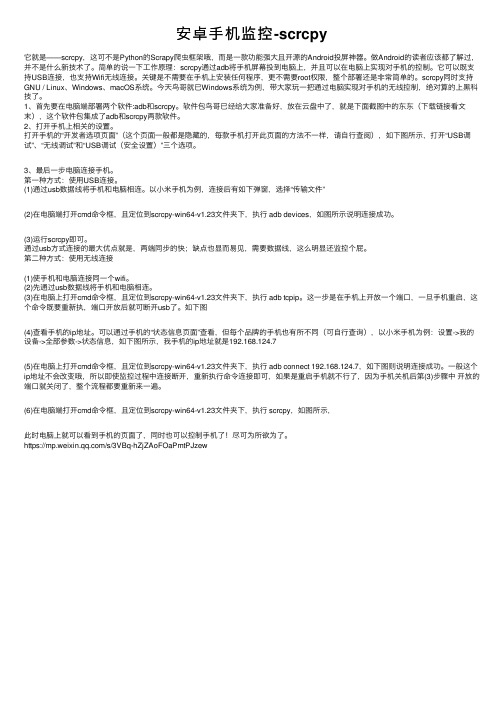
安卓⼿机监控-scrcpy它就是——scrcpy,这可不是Python的Scrapy爬⾍框架哦,⽽是⼀款功能强⼤且开源的Android投屏神器。
做Android的读者应该都了解过,并不是什么新技术了。
简单的说⼀下⼯作原理:scrcpy通过adb将⼿机屏幕投到电脑上,并且可以在电脑上实现对⼿机的控制。
它可以既⽀持USB连接,也⽀持Wifi⽆线连接。
关键是不需要在⼿机上安装任何程序,更不需要root权限,整个部署还是⾮常简单的。
scrcpy同时⽀持GNU / Linux、Windows、macOS系统。
今天鸟哥就已Windows系统为例,带⼤家玩⼀把通过电脑实现对⼿机的⽆线控制,绝对算的上⿊科技了。
1、⾸先要在电脑端部署两个软件:adb和scrcpy。
软件包鸟哥已经给⼤家准备好,放在云盘中了,就是下⾯截图中的东东(下载链接看⽂末),这个软件包集成了adb和scrcpy两款软件。
2、打开⼿机上相关的设置。
打开⼿机的“开发者选项页⾯”(这个页⾯⼀般都是隐藏的,每款⼿机打开此页⾯的⽅法不⼀样,请⾃⾏查阅),如下图所⽰,打开“USB调试”、“⽆线调试”和“USB调试(安全设置)”三个选项。
3、最后⼀步电脑连接⼿机。
第⼀种⽅式:使⽤USB连接。
(1)通过usb数据线将⼿机和电脑相连。
以⼩⽶⼿机为例,连接后有如下弹窗,选择“传输⽂件”(2)在电脑端打开cmd命令框,且定位到scrcpy-win64-v1.23⽂件夹下,执⾏ adb devices,如图所⽰说明连接成功。
(3)运⾏scrcpy即可。
通过usb⽅式连接的最⼤优点就是,两端同步的快;缺点也显⽽易见,需要数据线,这么明显还监控个屁。
第⼆种⽅式:使⽤⽆线连接(1)使⼿机和电脑连接同⼀个wifi。
(2)先通过usb数据线将⼿机和电脑相连。
(3)在电脑上打开cmd命令框,且定位到scrcpy-win64-v1.23⽂件夹下,执⾏ adb tcpip。
这⼀步是在⼿机上开放⼀个端⼝,⼀旦⼿机重启,这个命令既要重新执,端⼝开放后就可断开usb了。
Android中的各种访问权限Permission含义

Android中的各种访问权限Permission含义android.permission.EXPAND_STATUS_BAR允许⼀个程序扩展收缩在状态栏,android开发⽹提⽰应该是⼀个类似Windows Mobile中的托盘程序android.permission.FACTORY_TEST作为⼀个⼯⼚测试程序,运⾏在root⽤户android.permission.FLASHLIGHT访问闪光灯,android开发⽹提⽰HTC Dream不包含闪光灯android.permission.FORCE_BACK允许程序强⾏⼀个后退操作是否在顶层activitiesandroid.permission.FOTA_UPDATE暂时不了解这是做什么使⽤的,android开发⽹分析可能是⼀个预留权限.android.permission.GET_ACCOUNTS访问⼀个帐户列表在Accounts Service中android.permission.GET_PACKAGE_SIZE允许⼀个程序获取任何package占⽤空间容量android.permission.GET_TASKS允许⼀个程序获取信息有关当前或最近运⾏的任务,⼀个缩略的任务状态,是否活动等等android.permission.HARDWARE_TEST允许访问硬件android.permission.INJECT_EVENTS允许⼀个程序截获⽤户事件如按键、触摸、轨迹球等等到⼀个时间流,android 开发⽹提醒算是hook技术吧android.permission.INSTALL_PACKAGES允许⼀个程序安装packagesandroid.permission.INTERNAL_SYSTEM_WINDOW允许打开窗⼝使⽤系统⽤户界⾯android.permission.ACCESS_CHECKIN_PROPERTIES允许读写访问“properties”表在checkin数据库中,改值可以修改上传。
android权限管理原理
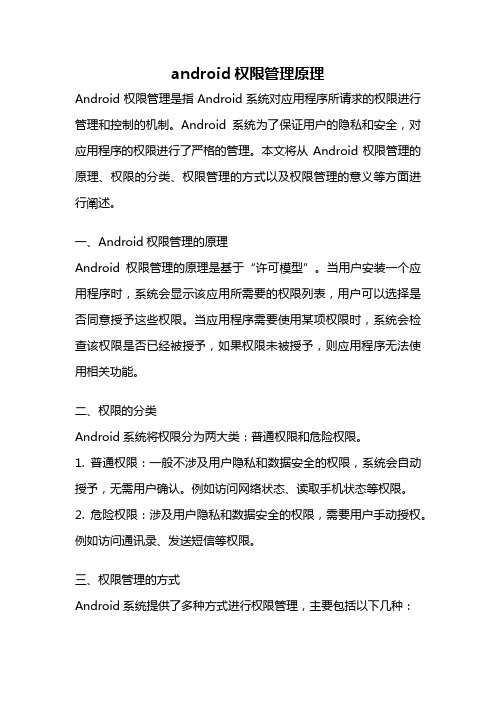
android权限管理原理Android权限管理是指Android系统对应用程序所请求的权限进行管理和控制的机制。
Android系统为了保证用户的隐私和安全,对应用程序的权限进行了严格的管理。
本文将从Android权限管理的原理、权限的分类、权限管理的方式以及权限管理的意义等方面进行阐述。
一、Android权限管理的原理Android权限管理的原理是基于“许可模型”。
当用户安装一个应用程序时,系统会显示该应用所需要的权限列表,用户可以选择是否同意授予这些权限。
当应用程序需要使用某项权限时,系统会检查该权限是否已经被授予,如果权限未被授予,则应用程序无法使用相关功能。
二、权限的分类Android系统将权限分为两大类:普通权限和危险权限。
1. 普通权限:一般不涉及用户隐私和数据安全的权限,系统会自动授予,无需用户确认。
例如访问网络状态、读取手机状态等权限。
2. 危险权限:涉及用户隐私和数据安全的权限,需要用户手动授权。
例如访问通讯录、发送短信等权限。
三、权限管理的方式Android系统提供了多种方式进行权限管理,主要包括以下几种:1. 静态权限管理:在应用程序的清单文件中声明所需的权限,系统会在应用安装时自动授予这些权限。
2. 动态权限管理:应用程序需要使用某项危险权限时,系统会弹出权限请求对话框,用户可以选择是否授权。
应用程序需要在运行时进行权限检查,并处理用户授权结果。
3. 运行时权限管理:Android 6.0及以上版本引入了运行时权限管理机制。
应用程序需要在运行时进行权限检查,并在需要权限时向用户请求授权。
四、权限管理的意义Android权限管理的意义在于保护用户的隐私和数据安全。
通过对应用程序的权限进行管理和控制,可以防止恶意应用程序获取用户的隐私信息,减少对用户隐私的侵犯。
另外,权限管理还可以提高应用程序的安全性,防止恶意应用程序对系统进行攻击。
总结:Android权限管理是保护用户隐私和数据安全的重要机制,通过让用户选择是否授权应用程序所请求的权限,确保应用程序只能在获得用户授权的情况下访问相关功能和数据。
android权限管理原理
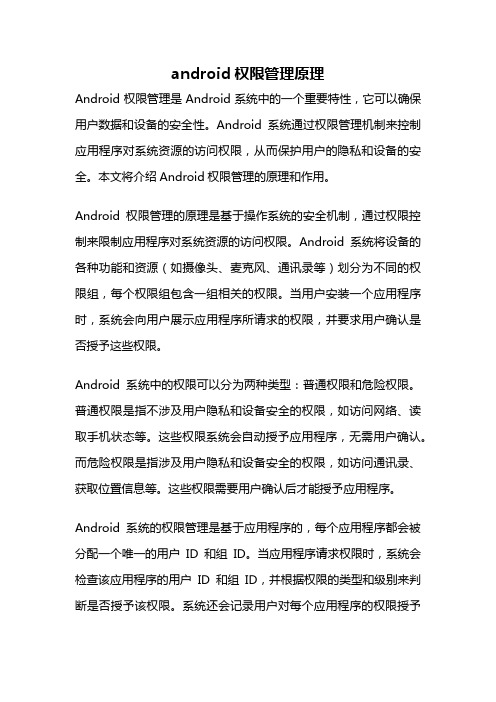
android权限管理原理Android权限管理是Android系统中的一个重要特性,它可以确保用户数据和设备的安全性。
Android系统通过权限管理机制来控制应用程序对系统资源的访问权限,从而保护用户的隐私和设备的安全。
本文将介绍Android权限管理的原理和作用。
Android权限管理的原理是基于操作系统的安全机制,通过权限控制来限制应用程序对系统资源的访问权限。
Android系统将设备的各种功能和资源(如摄像头、麦克风、通讯录等)划分为不同的权限组,每个权限组包含一组相关的权限。
当用户安装一个应用程序时,系统会向用户展示应用程序所请求的权限,并要求用户确认是否授予这些权限。
Android系统中的权限可以分为两种类型:普通权限和危险权限。
普通权限是指不涉及用户隐私和设备安全的权限,如访问网络、读取手机状态等。
这些权限系统会自动授予应用程序,无需用户确认。
而危险权限是指涉及用户隐私和设备安全的权限,如访问通讯录、获取位置信息等。
这些权限需要用户确认后才能授予应用程序。
Android系统的权限管理是基于应用程序的,每个应用程序都会被分配一个唯一的用户ID和组ID。
当应用程序请求权限时,系统会检查该应用程序的用户ID和组ID,并根据权限的类型和级别来判断是否授予该权限。
系统还会记录用户对每个应用程序的权限授予情况,并在应用程序更新或卸载后清除相关权限。
Android系统还提供了一些辅助工具和API来帮助开发者管理和调试应用程序的权限。
开发者可以使用权限检查方法来检查应用程序是否被授予某个权限;可以使用权限请求方法来请求权限,并在用户确认后执行相关操作;还可以使用权限回调方法来处理用户拒绝权限请求的情况。
Android权限管理的作用是保护用户的隐私和设备的安全。
通过权限管理,用户可以控制应用程序对自己的个人信息的访问权限,避免个人信息被滥用。
同时,权限管理还可以防止恶意应用程序对系统资源的滥用,提高设备的安全性。
Android开发中的动态权限申请和运行时权限管理(十)
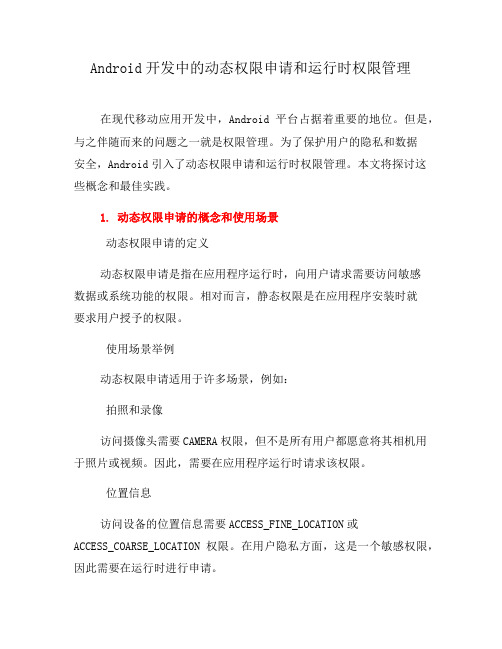
Android开发中的动态权限申请和运行时权限管理在现代移动应用开发中,Android平台占据着重要的地位。
但是,与之伴随而来的问题之一就是权限管理。
为了保护用户的隐私和数据安全,Android引入了动态权限申请和运行时权限管理。
本文将探讨这些概念和最佳实践。
1. 动态权限申请的概念和使用场景动态权限申请的定义动态权限申请是指在应用程序运行时,向用户请求需要访问敏感数据或系统功能的权限。
相对而言,静态权限是在应用程序安装时就要求用户授予的权限。
使用场景举例动态权限申请适用于许多场景,例如:拍照和录像访问摄像头需要CAMERA权限,但不是所有用户都愿意将其相机用于照片或视频。
因此,需要在应用程序运行时请求该权限。
位置信息访问设备的位置信息需要ACCESS_FINE_LOCATION或ACCESS_COARSE_LOCATION权限。
在用户隐私方面,这是一个敏感权限,因此需要在运行时进行申请。
2. 运行时权限管理的基本原则用户友好性运行时权限管理应该是用户友好的。
这意味着当应用程序需要权限时,应向用户解释为什么需要该权限,并提供合理的解释。
最少必需原则应用程序只应该要求执行其正常功能所必需的权限。
没有理由要求用户授予不相关的权限,这可能会引发用户的不信任。
权限撤销和重新请求用户既可以授予权限,也可以撤销权限。
如果用户撤销了某个权限,应用程序应该重新申请该权限,以继续正常运行。
3. 动态权限申请的实现步骤检查权限在执行需要权限的操作之前,应先检查是否已授予相关权限。
可以使用checkSelfPermission()方法来检查权限的授予情况。
请求权限如果权限尚未授予,应使用requestPermissions()方法向用户请求权限。
应该解释为什么需要此权限,并提供相应的解释。
处理权限回调在用户对权限请求做出了响应后,将触发onRequestPermissionsResult()方法。
通过检查相应的权限状态,应用程序可以采取适当的措施。
Android应用程序的权限管理与隐私保护

Android应用程序的权限管理与隐私保护随着智能手机的普及,Android应用程序的使用越来越广泛。
然而,与此同时,我们也面临着隐私泄露的风险。
为了保护用户的隐私,Android系统引入了权限管理机制。
本文将探讨Android应用程序的权限管理与隐私保护。
一、权限管理的重要性权限管理是Android系统中的一项重要功能,它允许用户选择应用程序能够访问哪些资源和执行哪些操作。
例如,一个社交媒体应用程序可能需要访问用户的联系人列表和相册,而一个游戏应用程序可能需要访问用户的位置信息。
通过权限管理,用户可以控制应用程序对自己隐私的访问程度,从而保护个人信息的安全。
二、权限分类与授权机制Android系统将权限分为两类:普通权限和危险权限。
普通权限是指应用程序需要的一些基本权限,如访问网络、读取设备状态等。
这些权限在应用程序安装时自动授予,用户无需进行确认。
危险权限是指可能涉及用户隐私的权限,如读取联系人、获取位置信息等。
这些权限需要用户在应用程序运行时进行确认,用户可以选择授权或拒绝。
Android系统的权限授权机制使用了运行时权限模型。
当应用程序需要访问危险权限时,系统会弹出一个对话框,询问用户是否授权。
用户可以选择授权或拒绝。
如果用户选择拒绝,应用程序将无法访问相关权限,但仍可正常使用其他功能。
三、隐私保护的挑战尽管Android系统提供了权限管理机制,但隐私保护仍然面临一些挑战。
首先,一些应用程序可能滥用权限,收集用户的个人信息并用于商业目的。
其次,一些应用程序可能存在漏洞,导致用户的隐私信息被黑客攻击窃取。
此外,一些应用程序可能通过与其他应用程序共享数据,间接泄露用户的隐私。
为了应对这些挑战,用户需要保持警惕。
在安装应用程序时,应仔细阅读权限列表,并考虑应用程序所需权限是否合理。
此外,用户还可以通过安装安全软件来检测应用程序的行为,防止隐私泄露。
四、用户隐私保护的建议为了更好地保护用户隐私,除了权限管理外,我们还可以采取以下措施:1. 定期审查应用程序权限:在设置中,可以找到应用程序权限管理的选项。
手机APP的用户权限管理与访问控制
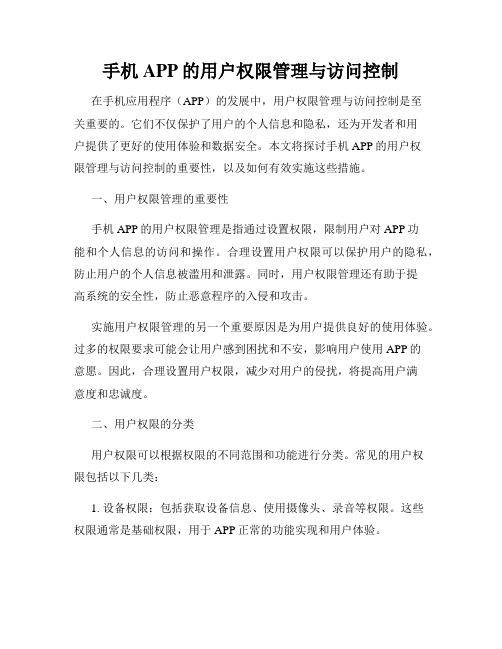
手机APP的用户权限管理与访问控制在手机应用程序(APP)的发展中,用户权限管理与访问控制是至关重要的。
它们不仅保护了用户的个人信息和隐私,还为开发者和用户提供了更好的使用体验和数据安全。
本文将探讨手机APP的用户权限管理与访问控制的重要性,以及如何有效实施这些措施。
一、用户权限管理的重要性手机APP的用户权限管理是指通过设置权限,限制用户对APP功能和个人信息的访问和操作。
合理设置用户权限可以保护用户的隐私,防止用户的个人信息被滥用和泄露。
同时,用户权限管理还有助于提高系统的安全性,防止恶意程序的入侵和攻击。
实施用户权限管理的另一个重要原因是为用户提供良好的使用体验。
过多的权限要求可能会让用户感到困扰和不安,影响用户使用APP的意愿。
因此,合理设置用户权限,减少对用户的侵扰,将提高用户满意度和忠诚度。
二、用户权限的分类用户权限可以根据权限的不同范围和功能进行分类。
常见的用户权限包括以下几类:1. 设备权限:包括获取设备信息、使用摄像头、录音等权限。
这些权限通常是基础权限,用于APP正常的功能实现和用户体验。
2. 个人信息权限:包括访问通讯录、相册、定位等权限。
这些权限涉及到用户的隐私和个人信息,需要谨慎设置,并在征得用户同意后才能获取。
3. 网络权限:包括访问网络、使用数据等权限。
这些权限用于实现与服务器的通信和数据交互,需要合理设置以保护用户的流量和信息安全。
4. 系统权限:包括修改系统设置、安装应用等权限。
这些权限涉及到对用户设备和系统的操作,需要特别谨慎,并在用户明确同意后才能进行。
三、访问控制的实施方式为了实施用户权限管理和访问控制,开发者可以采取以下几种方式:1. 显性请求授权:当APP需要获取某些权限时,应向用户发出明确的请求,并解释为什么需要这些权限以及权限的用途。
用户可以根据自己的需求和信任程度来决定是否授权。
2. 动态权限申请:对于某些敏感权限,开发者可以将其设置为动态权限,即在用户实际使用相关功能时再去申请相应的权限。
android permission 原理

android permission 原理
Android权限系统是其安全机制的核心组成部分,它确保了应用程序只能访问其所需和应被允许的资源。
理解Android权限系统的原理对于开发者来说是至关重要的,因为它能帮助他们开发出更安全、更合规的应用。
Android权限系统基于两个主要的概念:权限(Permissions)和权限组(Permission Groups)。
权限是应用程序访问特定系统资源或执行特定操作的许可。
例如,一个应用程序可能需要“读取联系人”的权限来访问用户的联系人列表。
权限组则是一组相关权限的集合,它们被归类在一起,以便用户更容易理解和管理。
在应用程序安装时,系统会检查其声明的权限,并向用户显示这些权限。
用户必须显式地授予这些权限,应用程序才能访问相应的系统资源或执行相关操作。
这确保了用户对自己数据的控制权,并防止了恶意应用程序的未经授权访问。
Android权限系统还分为几个保护级别,包括正常权限(Normal Permissions)和危险权限(Dangerous Permissions)。
正常权限是那些对系统或用户数据影响较小的权限,它们在应用安装时自动授予。
而危险权限则可能对用户的隐私或设备安全造成较大影响,因此它们需要在应用运行时显式地向用户请求。
总的来说,Android权限系统是一个复杂但必要的安全机制。
它通过权限和权限组的概念,以及不同保护级别的设置,确保了应用程序的安全性和用户数据的隐私。
对于开发者来说,了解和遵守Android权限系统的规则是开发合规、安全应用的关键。
Android权限列表permission说明
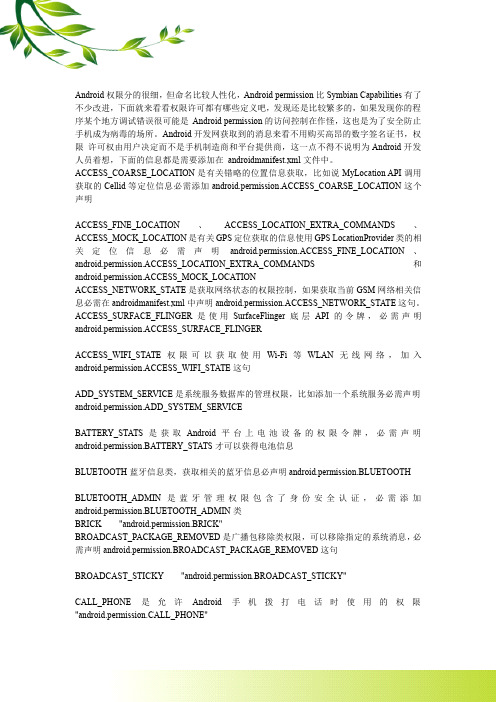
Android权限分的很细,但命名比较人性化,Android permission比Symbian Capabilities有了不少改进,下面就来看看权限许可都有哪些定义吧,发现还是比较繁多的,如果发现你的程序某个地方调试错误很可能是Android permission的访问控制在作怪,这也是为了安全防止手机成为病毒的场所。
Android开发网获取到的消息来看不用购买高昂的数字签名证书,权限许可权由用户决定而不是手机制造商和平台提供商,这一点不得不说明为Android开发人员着想,下面的信息都是需要添加在androidmanifest.xml文件中。
ACCESS_COARSE_LOCATION是有关错略的位置信息获取,比如说MyLocation API调用获取的Cellid等定位信息必需添加android.permission.ACCESS_COARSE_LOCATION这个声明ACCESS_FINE_LOCATION、ACCESS_LOCATION_EXTRA_COMMANDS、ACCESS_MOCK_LOCATION是有关GPS定位获取的信息使用GPS LocationProvider类的相关定位信息必需声明android.permission.ACCESS_FINE_LOCATION、android.permission.ACCESS_LOCATION_EXTRA_COMMANDS和android.permission.ACCESS_MOCK_LOCATIONACCESS_NETWORK_STATE是获取网络状态的权限控制,如果获取当前GSM网络相关信息必需在androidmanifest.xml中声明android.permission.ACCESS_NETWORK_STATE这句。
ACCESS_SURFACE_FLINGER是使用SurfaceFlinger底层API的令牌,必需声明android.permission.ACCESS_SURFACE_FLINGERACCESS_WIFI_STATE权限可以获取使用Wi-Fi等WLAN无线网络,加入android.permission.ACCESS_WIFI_STATE这句ADD_SYSTEM_SERVICE是系统服务数据库的管理权限,比如添加一个系统服务必需声明android.permission.ADD_SYSTEM_SERVICEBATTERY_STATS是获取Android平台上电池设备的权限令牌,必需声明android.permission.BATTERY_STATS才可以获得电池信息BLUETOOTH蓝牙信息类,获取相关的蓝牙信息必声明android.permission.BLUETOOTHBLUETOOTH_ADMIN是蓝牙管理权限包含了身份安全认证,必需添加android.permission.BLUETOOTH_ADMIN类BRICK"android.permission.BRICK"BROADCAST_PACKAGE_REMOVED是广播包移除类权限,可以移除指定的系统消息,必需声明android.permission.BROADCAST_PACKAGE_REMOVED这句BROADCAST_STICKY"android.permission.BROADCAST_STICKY"CALL_PHONE是允许Android手机拨打电话时使用的权限"android.permission.CALL_PHONE"CALL_PRIVILEGED"android.permission.CALL_PRIVILEGED"CAMERA是摄像头权限控制,可以管理照相功能的启用"android.permission.CAMERA"CHANGE_COMPONENT_ENABLED_STATE"android.permission.CHANGE_COMPONENT_ENABLED_STATE"CHANGE_CONFIGURATION是控制Android系统设置等敏感信息的权限,修改时必需有android.permission.CHANGE_CONFIGURATION声明。
Android权限列表permission说明
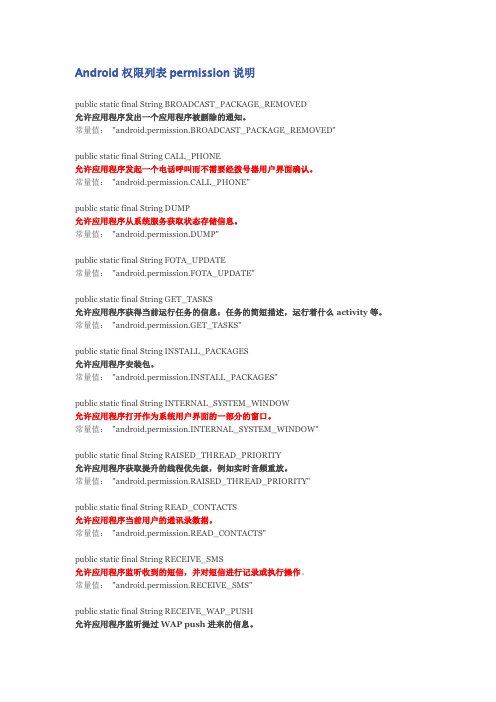
Android权限列表permission说明public static final String BROADCAST_PACKAGE_REMOVED允许应用程序发出一个应用程序被删除的通知。
常量值:"android.permission.BROADCAST_PACKAGE_REMOVED"public static final String CALL_PHONE允许应用程序发起一个电话呼叫而不需要经拨号器用户界面确认。
常量值:"android.permission.CALL_PHONE"public static final String DUMP允许应用程序从系统服务获取状态存储信息。
常量值:"android.permission.DUMP"public static final String FOTA_UPDATE常量值:"android.permission.FOTA_UPDATE"public static final String GET_TASKS允许应用程序获得当前运行任务的信息:任务的简短描述,运行着什么activity等。
常量值:"android.permission.GET_TASKS"public static final String INSTALL_PACKAGES允许应用程序安装包。
常量值:"android.permission.INSTALL_PACKAGES"public static final String INTERNAL_SYSTEM_WINDOW允许应用程序打开作为系统用户界面的一部分的窗口。
常量值:"android.permission.INTERNAL_SYSTEM_WINDOW"public static final String RAISED_THREAD_PRIORITY允许应用程序获取提升的线程优先级,例如实时音频重放。
android权限管理原理
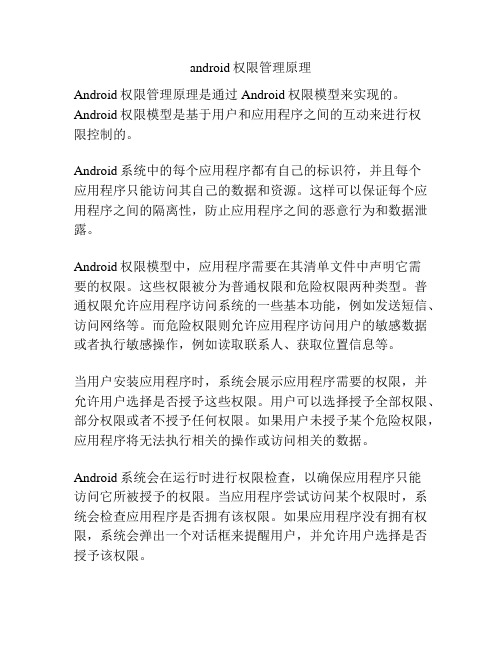
android权限管理原理Android权限管理原理是通过Android权限模型来实现的。
Android权限模型是基于用户和应用程序之间的互动来进行权限控制的。
Android系统中的每个应用程序都有自己的标识符,并且每个应用程序只能访问其自己的数据和资源。
这样可以保证每个应用程序之间的隔离性,防止应用程序之间的恶意行为和数据泄露。
Android权限模型中,应用程序需要在其清单文件中声明它需要的权限。
这些权限被分为普通权限和危险权限两种类型。
普通权限允许应用程序访问系统的一些基本功能,例如发送短信、访问网络等。
而危险权限则允许应用程序访问用户的敏感数据或者执行敏感操作,例如读取联系人、获取位置信息等。
当用户安装应用程序时,系统会展示应用程序需要的权限,并允许用户选择是否授予这些权限。
用户可以选择授予全部权限、部分权限或者不授予任何权限。
如果用户未授予某个危险权限,应用程序将无法执行相关的操作或访问相关的数据。
Android系统会在运行时进行权限检查,以确保应用程序只能访问它所被授予的权限。
当应用程序尝试访问某个权限时,系统会检查应用程序是否拥有该权限。
如果应用程序没有拥有权限,系统会弹出一个对话框来提醒用户,并允许用户选择是否授予该权限。
此外,Android还提供了权限组的概念,将一些相关的权限归为一组。
当应用程序请求其中一个权限时,系统会自动授予该权限组中的所有权限。
这样可以简化权限管理,提升用户体验。
总之,Android权限管理通过用户和应用程序之间的互动来进行权限控制,保护用户的敏感数据和系统的安全。
大华Android手机监控设置说明gDMSS Plus

添加:从设备列表中选择需要添加报警推送功能的设备栏,连接成功后进入报警配 置界面。点击相应报警类型栏,选择需要添加该类型报警的通道栏,出现 图标,
点击“确定”按钮,设备连接成功后完成添加。
取消:从设备列表中选择需要取消报警配置的设备栏。点击相应报警类型栏,选择 需要取消报警推送的通道栏,点击 按钮,在提示页面中选择确定,设备连接成 功后取消报警配置。
已添加报警推送功能的通道,在相应设备出现对应报警时,会给手机发送报警信息。 用户可在手机状态栏查看报警信息,点击信息即可登陆程序,查看报警信息列表。
收藏夹功能: 在主界面点击“收藏夹”栏进入收藏夹界面。进行常用的通道收藏。
添加收藏:点击“编辑”按钮,在设备通道列表中选择相应设备的相应通道,点击“确 定”后,该通道将出现在单通道收藏的列表中。
点击
按钮,抓拍当前选择窗口视频的图片,并将抓拍的图片以抓拍时间为名
称保存在本地文件夹中,如果没有加载 SD 卡,会给出提示。
点击
按钮,弹出云台控制功能组件,可对有云台控制的监控窗口进行“上”、“下”、
“左”、“右”,“放大”、“缩小”、“设置焦距大小”、“设置镜头大小”等云台操作,点击向
右箭头 或滑动云台控制组件进入预置点设置界面,可对云台进行预置点设置,点 击“转至”将转到所设定的预置点。
点击
按钮,可与当前选中窗口的对应设备进行语音对讲。长按
按钮,
弹出设备列表,选择需要进行语音对讲的设备。
横屏时,左侧菜单栏与竖屏时底部菜单栏功能大致相同。其中“关闭全部”
按
钮更改为“设备列表”
按钮。
“设备列表”
按钮功能:与单击视频窗口功能相同,弹出设备列表,供用户选
择。 录像回放功能:
android---权限permission大全(权限提醒)
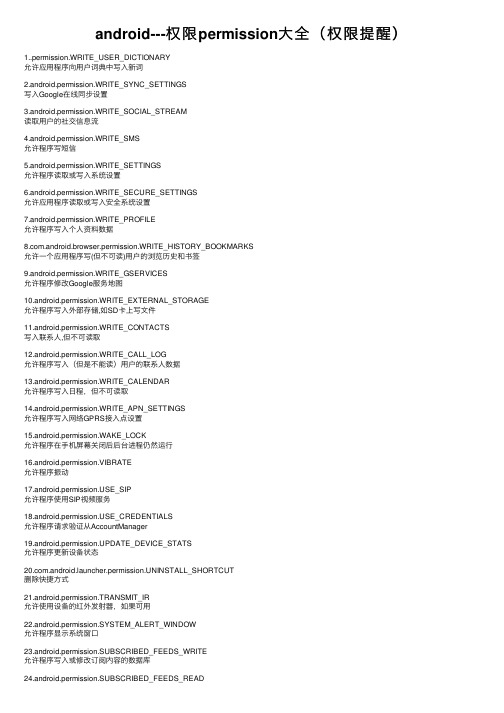
android---权限permission⼤全(权限提醒)1..permission.WRITE_USER_DICTIONARY允许应⽤程序向⽤户词典中写⼊新词2.android.permission.WRITE_SYNC_SETTINGS写⼊Google在线同步设置3.android.permission.WRITE_SOCIAL_STREAM读取⽤户的社交信息流4.android.permission.WRITE_SMS允许程序写短信5.android.permission.WRITE_SETTINGS允许程序读取或写⼊系统设置6.android.permission.WRITE_SECURE_SETTINGS允许应⽤程序读取或写⼊安全系统设置7.android.permission.WRITE_PROFILE允许程序写⼊个⼈资料数据.android.browser.permission.WRITE_HISTORY_BOOKMARKS允许⼀个应⽤程序写(但不可读)⽤户的浏览历史和书签9.android.permission.WRITE_GSERVICES允许程序修改Google服务地图10.android.permission.WRITE_EXTERNAL_STORAGE允许程序写⼊外部存储,如SD卡上写⽂件11.android.permission.WRITE_CONTACTS写⼊联系⼈,但不可读取12.android.permission.WRITE_CALL_LOG允许程序写⼊(但是不能读)⽤户的联系⼈数据13.android.permission.WRITE_CALENDAR允许程序写⼊⽇程,但不可读取14.android.permission.WRITE_APN_SETTINGS允许程序写⼊⽹络GPRS接⼊点设置15.android.permission.WAKE_LOCK允许程序在⼿机屏幕关闭后后台进程仍然运⾏16.android.permission.VIBRATE允许程序振动E_SIP允许程序使⽤SIP视频服务E_CREDENTIALS允许程序请求验证从AccountManager19.android.permission.UPDATE_DEVICE_STATS允许程序更新设备状态uncher.permission.UNINSTALL_SHORTCUT删除快捷⽅式21.android.permission.TRANSMIT_IR允许使⽤设备的红外发射器,如果可⽤22.android.permission.SYSTEM_ALERT_WINDOW允许程序显⽰系统窗⼝23.android.permission.SUBSCRIBED_FEEDS_WRITE允许程序写⼊或修改订阅内容的数据库24.android.permission.SUBSCRIBED_FEEDS_READ允许程序访问订阅信息的数据库22.android.permission.STATUS_BAR允许程序打开、关闭、禁⽤状态栏23.android.permission.SIGNAL_PERSISTENT_PROCESSES允许程序发送⼀个永久的进程信号24.android.permission.SET_WALLPAPER_HINTS允许程序设置壁纸建议25.android.permission.SET_WALLPAPER允许程序设置桌⾯壁纸26.android.permission.SET_TIME_ZONE允许程序设置系统时区27.android.permission.SET_TIME允许程序设置系统时间28.android.permission.SET_PROCESS_LIMIT允许程序设置最⼤的进程数量的限制29.android.permission.SET_PREFERRED_APPLICATIONS允许程序设置应⽤的参数,已不再⼯作具体查看addPackageToPreferred(String) 介绍30.android.permission.SET_POINTER_SPEED⽆法被第三⽅应⽤获得,系统权限31.android.permission.SET_ORIENTATION允许程序设置屏幕⽅向为横屏或标准⽅式显⽰,不⽤于普通应⽤32.android.permission.SET_DEBUG_APP允许程序设置调试程序,⼀般⽤于开发33.android.permission.SET_ANIMATION_SCALE允许程序设置全局动画缩放34.android.permission.SET_ALWAYS_FINISH允许程序设置程序在后台是否总是退出.android.alarm.permission.SET_ALARM允许程序设置闹铃提醒37.android.permission.SET_ACTIVITY_WATCHER允许程序设置Activity观察器⼀般⽤于monkey测试38.android.permission.SEND_SMS允许程序发送短信39.android.permission.SEND_RESPOND_VIA_MESSAGE允许⽤户在来电的时候⽤你的应⽤进⾏即时的短信息回复。
读取手机内应用权限的方法

读取手机内应用权限的方法读取手机内应用权限的方法有多种途径。
下面将介绍三种主要的方法:使用Android系统的权限管理器、使用第三方权限管理应用、使用代码读取权限信息。
以下将详细介绍这三种方法及其实现步骤。
第一种方法是使用Android系统自带的权限管理器。
通过系统的设置菜单,可以查看应用程序的权限设置。
下面是具体步骤:1. 打开手机的设置菜单,可以通过主屏幕或者下拉菜单进入设置。
2. 在设置中找到应用或应用程序管理器,这个选项的名称可能有所不同,根据不同的手机型号会有不同的标题。
3. 在应用或应用程序管理器中,可以看到所有安装在手机上的应用程序。
4. 点击具体的应用程序,可以看到该应用程序的详细信息,包括应用的权限设置。
5. 点击权限设置,可以查看该应用程序的所有权限信息。
第二种方法是使用第三方权限管理应用。
这些应用可以在应用商店中下载并安装,在手机上使用权限管理应用可以更方便地查看应用程序的权限设置。
以下是具体步骤:1. 在手机的应用商店中搜索并下载一个权限管理应用程序。
常见的权限管理应用有"权限管理器"、"应用权限管理"等。
2. 安装完成后打开权限管理应用程序。
3. 在应用程序列表中,可以看到所有安装在手机上的应用程序。
4. 点击具体的应用程序,可以查看该应用程序的详细信息,包括应用的权限设置。
5. 通过滚动、展开等操作,可以查看该应用程序的所有权限信息。
第三种方法是使用代码读取权限信息。
使用代码读取可以更加灵活地获取应用程序的权限信息。
下面是一段简单的示例代码:javaPackageManager packageManager = getPackageManager();String packageName = getPackageName();try {PackageInfo packageInfo =packageManager.getPackageInfo(packageName, PackageManager.GET_PERMISSIONS);String[] permissions = packageInfo.requestedPermissions;if (permissions != null && permissions.length > 0) {for (String permission : permissions) {Log.d("Permission", permission);}}} catch (NotFoundException e) {e.printStackTrace();}上面的代码使用PackageManager类来获取权限信息。
Android判断用户是否允许了摄像头权限实例代码

Android判断⽤户是否允许了摄像头权限实例代码如题,既然是判断⽤户是否允许了摄像头权限,那么,咱们就忽略是Manifest配置的问题,因为这是开发者的事。
⽤户在使⽤APP时,如果⾸次进⼊⽤摄像头的地⽅,⼿机会提⽰是否允许该应⽤使⽤摄像头。
有些⽤户⼩⼿⼀抖、或者压根就不想开启摄像头,咔擦,就给你关了,那好了。
下回再进⼊该功能,就会出现APP⼀⽚⿊,或者崩溃的情况。
作为开发者,正常思路是要提⽰⽤户,摄像头权限被你关了,赶紧去⼿动开启,不然,就别想⽤该功能了!那,咱们该怎么实现这个思路呢?⼀、判断摄像头权限Android API没提供判断摄像头权限是否被关闭的⽅法,但是,我们依然有办法,直接上代码:public static booleanisCameraUseable() {boolean canUse =true;Camera mCamera =null;try{mCamera = Camera.open();// setParameters 是针对魅族MX5。
MX5通过Camera.open()拿到的Camera对象不为nullCamera.Parameters mParameters = mCamera.getParameters();mCamera.setParameters(mParameters);}catch(Exception e) {canUse =false;}if(mCamera !=null) {mCamera.release();}return canUse;}上⾯⽅法,放⼼copy到你的代码⾥,在使⽤摄像头之前,调⽤⼀下,返回ture说明摄像头权限是开启的。
反之,摄像头权限被⽤户关掉了。
附注:1、可以看出代码实现思路是通过调⽤Camera.open(),然后根据是否出现异常来判断权限状态。
感兴趣的同学可以看看Android SDK⾥的android.hardware.Camera这个类,在第490⾏左右的代码,google就是这么⼲的。
- 1、下载文档前请自行甄别文档内容的完整性,平台不提供额外的编辑、内容补充、找答案等附加服务。
- 2、"仅部分预览"的文档,不可在线预览部分如存在完整性等问题,可反馈申请退款(可完整预览的文档不适用该条件!)。
- 3、如文档侵犯您的权益,请联系客服反馈,我们会尽快为您处理(人工客服工作时间:9:00-18:30)。
Android权限管理机制1.Android权限管理。
Android权限来限制一些有限制的特性在应用程序之间以及应用组件访问功能的访问。
在Android的发展,我们将满足网络的需要,我们需要添加所需的网络权限:<uses-permission android:name="android.permission.INTERNET" />在开发中如果我们使用了某个权限,如果没有在AndroidManifest.xml文件中相应申明,那么程序会运行有错误且提示:ng.SecurityException: Permission Denial ...我们可以根据这个错误提示,一般情况下,在AndroidManifest.xml中通过增加相应的uses-permissionAndroid权限列表:在Android官方文档中查寻我们需要使用的权限。
/reference/android/Manifest.permission.html 不同的api有着不同的权限,会出现兼容性问题。
2.Android自定义权限:在有些场合我们或许会碰到如下的场景:用户在应用程序中进行操作时候,要启动另外一个应用程序的时候,我们一般是打开一个应用程序。
并且进入Activity。
有些情况,程序处于安全需要,这些操作就需要加上访问权限。
Android提供了自定义权限功能。
有时候,我们可能遇到如下需求场景:当用户在一个应用程序中进行某项操作时,会启动另假设应用程序。
在A中有MainActivity,应用程序B中有AActivity和BActivity。
现在想通过A中的MainActivity直接打开B中的BActivity。
那么,如果不考虑权限,A中的MainActivity如何直接打开B中的BActivity呢?一般,可以通过如下方式:1 public class MainActivity extends Activity {23 private Button button;45 @Override6 protected void onCreate(Bundle savedInstanceState) {7 super.onCreate(savedInstanceState);8 setContentView(yout.activity_main);910 button = (Button)findViewById(R.id.button);11 button.setOnClickListener(new View.OnClickListener() {12 @Override13 public void onClick(View v) {14 Intent intent = new Intent();15 intent.setClassName("com.example.testandroid", "com.example.testandroid.BActivity");16 startActivity(intent);17 }18 });19 }20 }我们在Intent中的setClass(String packageName, String className)方法,需要注意的是此时需要写上包的全名。
与此同时我们在B中的BActivity的AndroidManifest.xml文件中进行如下配置:1 <activity2 android:name="com.example.testandroid.BActivity"3 android:exported="true" >4 </activity>一定要为Activity中的属性android:exported设置值为true,以表示可以被其他应用程序打开。
或者,也可以进行如下配置:1 <activity2 android:name="com.example.testandroid.BActivity" >3 <intent-filter>4 <action android:name="" />5 </intent-filter>6 </activity>为Activity设置一个空的action android:name属性。
那么我们使用自定义权限具体步骤如下:1.既然是自定权限,那么首先得申明此权限:在B中的AndroidManifest.xml中,一般是紧跟uses-sdk标签后,通过permission标签进行申明。
1 <permission android:description="string resource"2 android:icon="drawable resource"3 android:label="string resource"4 android:name="string"5 android:permissionGroup="string"6 android:protectionLevel=["normal" | "dangerous" | "signature" | "signatureOrSystem"] /> Android的自定义权限流程,总的来说,定义了权限访问的控制,其他应用必须要有权限才能够访问到这个Activity Receiver。
Android 软件权限控制实现1.Android广播机制Android广播分为发送者和接收者两种类型。
用于Android系统在某些情况下与App之间通信。
从开发模式上来说,广播使用了观察者模式,是一种基于消息的发布订阅模式。
所以从开发的角度,Android中的广播极大的程度解耦合,使得系统更加的轻便易于管理。
1.广播接收者BroadcastReceiver通过Binder机制向AMS(Activity Manager Service)进行注册;2.广播发送者通过binder进行广播的发布;3.AMS查找符合相应条件(IntentFilter/Permission等)的BroadcastReceiver,将广播发送到BroadcastReceiver(一般情况下是Activity)相应的消息循环队列中;4.消息循环执行拿到此广播,回调BroadcastReceiver中的onReceive()方法。
由此看来,广播的发送和接收是观察者模式的订阅和发布。
AMS是处理中心。
而且发布消息和消息的接收异步完成的。
广播的发布不在关心是否有接收者接受消息。
自定义广播接收器需要继承基类BroadcastReceivre,并实现抽象方法onReceive(context, intent)方法。
1 public class MyBroadcastReceiver extends BroadcastReceiver {2 public static final String TAG = "MyBroadcastReceiver";3 public static int m = 1;45 @Override6 public void onReceive(Context context, Intent intent) {7 Log.w(TAG, "intent:" + intent);8 String name = intent.getStringExtra("name");9 Log.w(TAG, "name:" + name + " m=" + m);10 m++;1112 Bundle bundle = intent.getExtras();1314 }15 }BroadcastReceiver注册类型BroadcastReceiver总体上可以分为两种注册类型:静态注册和动态注册。
1).静态注册:直接在AndroidManifest.xml文件中进行注册。
规则如下:<receiver android:enabled=["true" | "false"]android:exported=["true" | "false"]android:icon="drawable resource"android:label="string resource"android:name="string"android:permission="string"android:process="string" >. . .</receiver>android:process ——broadcastReceiver运行所处的进程。
默认为app的进程。
可以指定独立的进程(Android四大基本组件都可以通过此属性指定自己的独立进程)常见的注册形式有:<receiver android:name=".MyBroadcastReceiver" ><intent-filter><action android:name=".conn.CONNECTIVITY_CHANGE" /> </intent-filter><intent-filter><action android:name="android.intent.action.BOOT_COMPLETED" /> </intent-filter></receiver>1.广播发送及广播类型我们通常认为的广播发送和广播接收,表面上是Android 广播机制的实际体现,实际上这个并不是以广播对象存在。
定义广播的过程实际就是广播意图的实现过程。
通过广播发送的实体将这些题图传达出去。
广播分为系统广播、有序广播、普通广播、粘性广播、App内广播。
普通广播主要是开发者自己定义intent,普通广播会被有兴趣的接收者接受。
